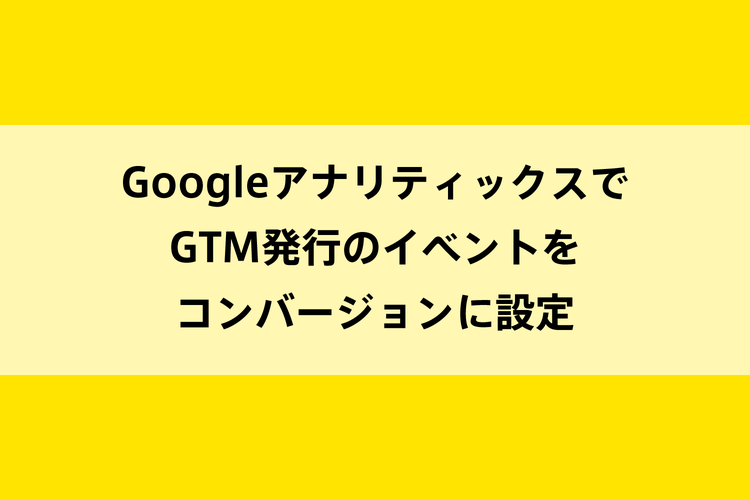
GoogleアナリティックスでGTM発行のイベントをコンバージョンに設定
- 公開日:2018/10/24
- 更新日:2018/10/24
- 投稿者:n bit
Googleタグマネージャを使って設定しているイベントトラッキングをGoogleアナリティックスの目標(コンバージョン)に設定する方法を解説します。コンバージョンの設定から設定の動作確認までを図付きでわかりやすく説明しています。
この記事は約 分で読めます。(文字)
GoogleアナリティックスでGTM発行のイベントをコンバージョントラッキング
GoogleアナリティックスにGoogleタグマネージャーで発行したイベントをコンバージョン設定する方法を解説していきます。まだGoogleタグマネージャーでイベント発行の設定が完了していない方は下記のページをご参照ください。

Googleタグマネージャで特定のリンククリックをイベントトラッキング
Googleタグマネージャを使ってウェブサイト内の特定リンクをクリックした時イベントトラッキングする方法を図付きで解説。特定リンクのクリックでトリガーする方法とトリガーしたときにGoogleアナリティックスへ記録する設定方法です。
イベントコンバージョンに設定する方法
Googleアナリティックスの
- ビュー > 目標
を開き「新しい目標」ボタンをクリックしてください。
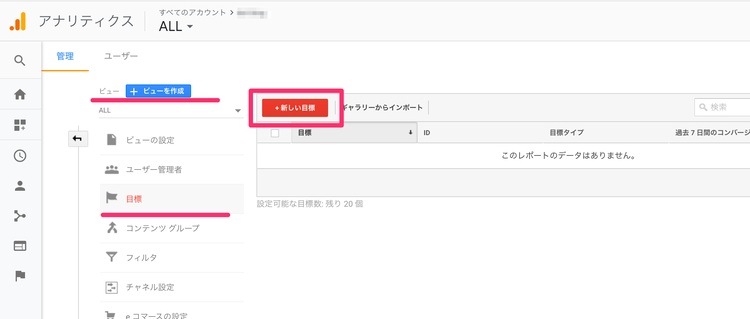
目標の設定画面が表示されます。選択項目をテンプレートから「カスタム」に切り替えましょう。
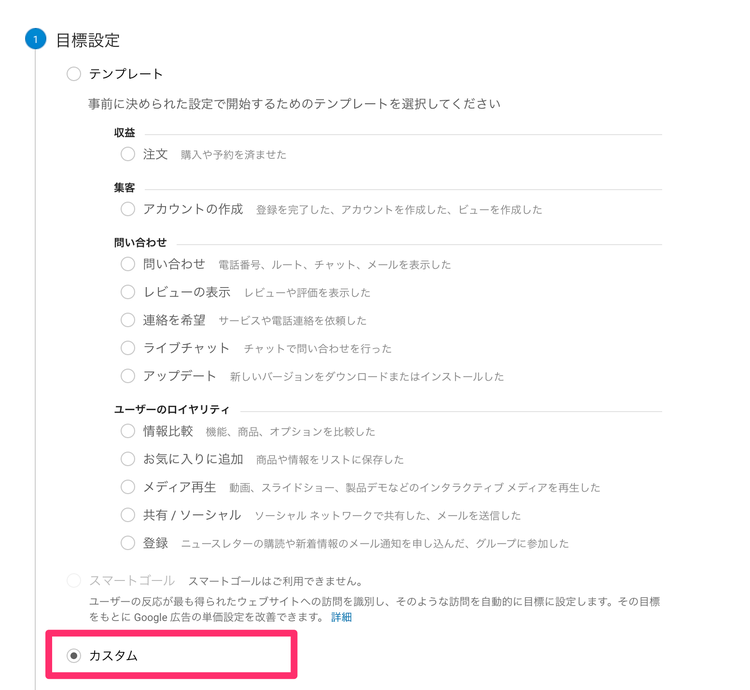
目標の説明項目を設定していきます。コンバージョンの名称は任意でつけることができます。分析時にわかりやすい名前にしておきましょう。
- 名前:任意
- タイプ:イベント
今回はGoogleタグマネージャーで発行したイベントをコンバージョントラッキングしますので目標のタイプを「イベント」に切り替えます。
設定内容が入力できましたら「続行」ボタンをクリックしてください。
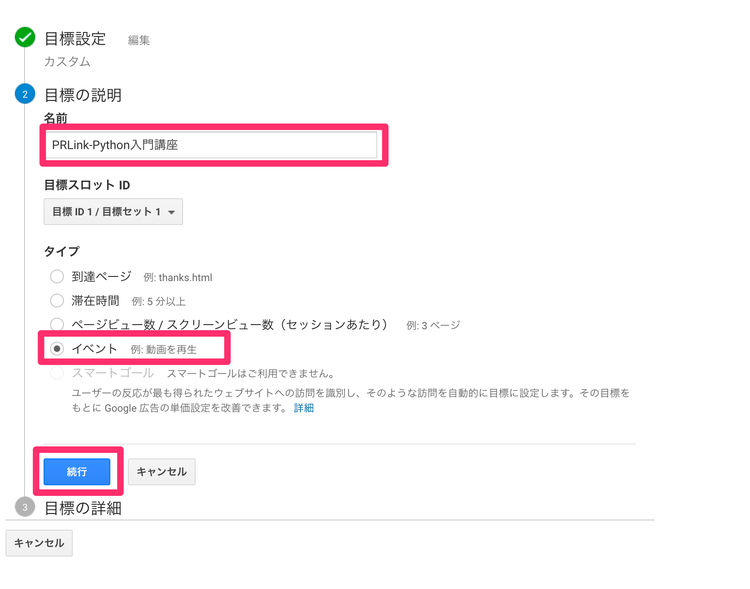
目標の詳細設定を行います。イベントを抽出する条件はGoogleタグマネージャーで発行したイベントに合わせる必要があります。
Googleタグマネージャーのタグ設定では下記画像のように設定しました。
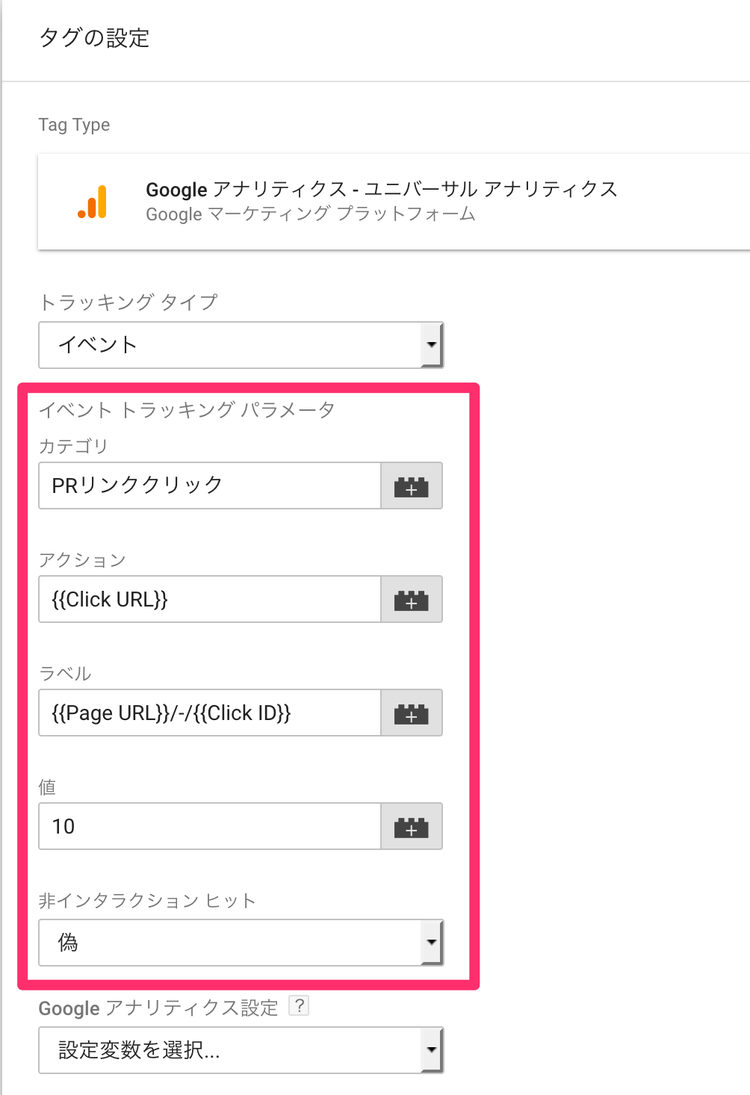
今回の設定で各イベントの値が共通となるのはカテゴリとアクションです。そこでGoogleアナリティックスのイベント条件には「カテゴリ」と「アクション」のみ設定しておきます。
さらにラベルや値もコンバージョン設定の切り分けに使いたい場合は状況に合わせて入力しておきましょう。
コンバージョンの目標値はGoogleタグマネージャーのイベントトラッキングパラメータで設定した値を利用するため「コンバージョンの目標値としてイベント値を使用」にチェックを入れておきましょう。
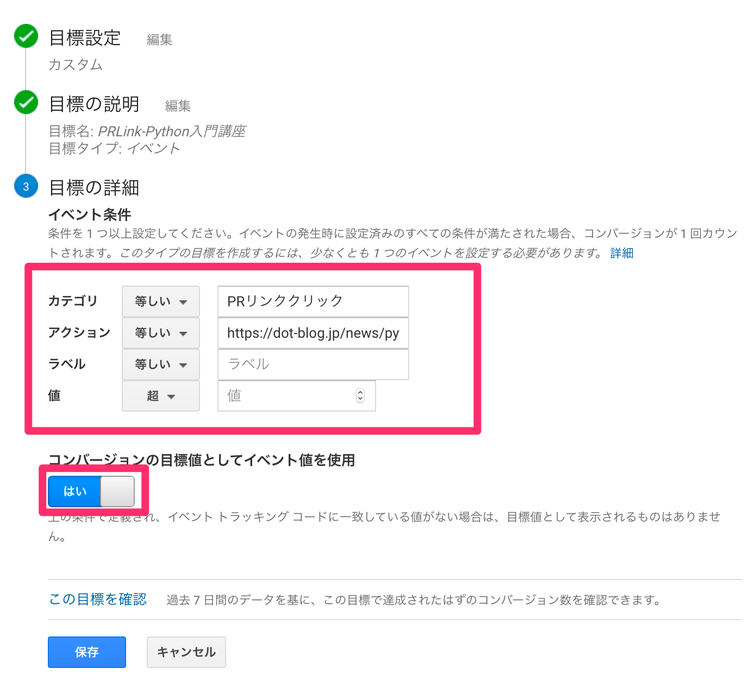
すべての設定内容入力できましたら「保存」ボタンをクリックしてください。正しく保存できていれば目標設定一覧画面に先ほど作成した目標が表示されています。
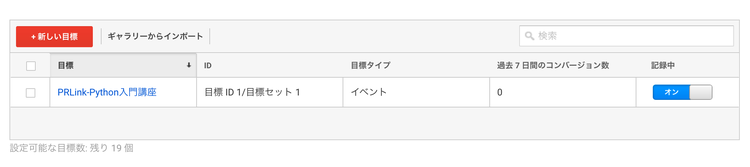
これでGoogleタグマネージャーで発行したイベントのコンバージョントラッキング設定は完了です。
コンバージョントラッキング設定の動作確認
設定したコンバージョントラッキングが正しく動作しているか確認しておきましょう。コンバージョンが発生するリンクをクリックしてGoogleアナリティックスに記録させてください。
Googleアナリティックスの
- コンバージョン > 目標URL
を開き「すべての目標」から先ほど設定した目標を選択します。
- 目標1:PRリンク-Python入門講座
目標の完了数にカウントが入っているか確認しましょう。
Note
数値が反映されるまでには少しタイムラグがあります。
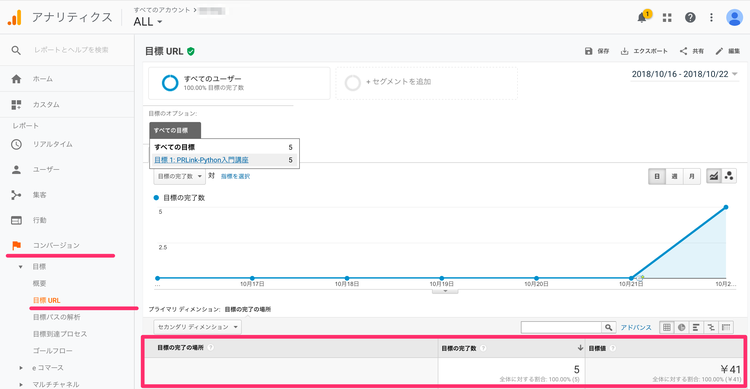
正しくカウントが入っているようであれば動作確認終了です。
今日のdot
Googleアナリティックスはコンバージョン設定を行っていないと分析の幅が狭くなってしまいます。その時々のマーケティング施策や目的に沿ったコンバージョンを事前に設定しておきましょう。


